Jos haluat kuvata graafisesti peräkkäisiä tapahtumia, kuten projektin etenemistä tai henkilön elämän tärkeimpiä tapahtumia, voit luoda aikajanan SmartArt-grafiikan avulla. Kun olet luonut aikajanan, voit lisätä siihen uusia päivämääriä tai siirtää jo olemassa olevia päiviä, muuttaa asettelua ja värejä sekä käyttää erilaisia tyylejä.
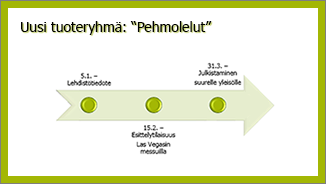
Aikajanan luominen
-
Valitse Lisää-välilehdessä SmartArt.
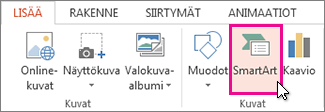
-
Valitse SmartArt-grafiikkaobjektin valitseminen -valikoimasta Prosessi ja kaksoisnapsauta sitten aikajana-asettelua.
Vihje: SmartArt-grafiikkaobjektien valikoimassa on kaksi aikajanaa: Perusaikajana ja Aikajana, ympyräkuvat. Voit kuitenkin käyttää myös miltei mitä tahansa Prosessi-ryhmän SmartArt-grafiikkaobjektia.
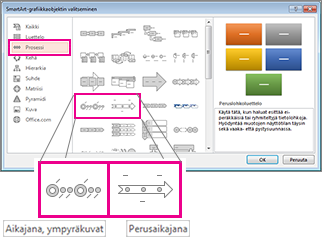
-
Napsauta [Teksti]-kohtaa ja kirjoita tai liitä haluamasi teksti SmartArt-kuvaan.
Huomautus: Voit myös avata tekstiruudun ja kirjoittaa tekstin siihen. Jollet näe tekstiruutua, valitse SmartArt-työkalut - Rakenne -välilehdessä Tekstiruutu.
-
Napsauta aikajanassa olevaa muotoa.
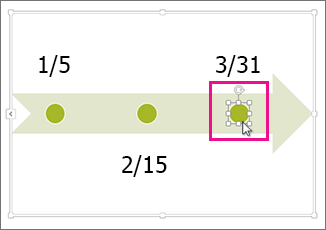
-
Tee SmartArt-työkalut - Rakenne -välilehdessä jompikumpi seuraavista:
-
Jos haluat lisätä aiemman päivämäärän, valitse Lisää muoto ja valitse sitten Lisää muoto ennen.
-
Jos haluat lisätä myöhäisemmän päivämäärän, valitse Lisää muoto ja valitse sitten Lisää muoto jälkeen.
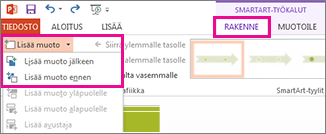
-
-
Kirjoita haluamasi päivämäärä uuden päivämäärän ruutuun.
-
Napsauta aikajanassa päivämäärää, jonka haluat siirtää.
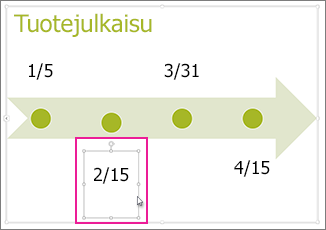
-
Tee SmartArt-työkalut - Rakenne -välilehdessä jompikumpi seuraavista:
-
Jos haluat siirtää päivämäärää nykyistä aikaisemmaksi, valitse Siirrä ylös.
-
-
Jos haluat siirtää päivämäärää nykyistä myöhäisemmäksi, valitse Siirrä alas.
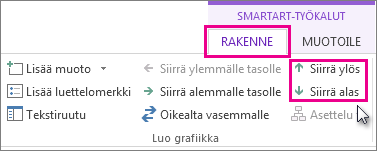
-
Napsauta SmartArt-aikajanaa.
-
Valitse SmartArt-työkalujen Rakenne-välilehdenAsettelut-ryhmässä Lisää

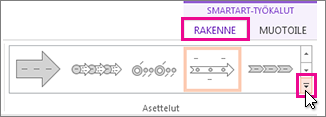
Huomautus: Jos haluat tarkastella vain aikajanoja ja prosessiasetteluja, valitse asetteluluettelon alalaidassa Lisää asetteluja ja valitse sitten Prosessi.
-
Valitse aikajana tai Prosessi-ryhmän SmartArt-grafiikkaobjekti, kuten jompikumpi seuraavista:
-
Jos haluat näyttää prosessin etenemisen aikajanalla, valitse Korostusprosessi.
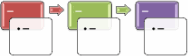
-
Jos haluat luoda aikajanan, jossa on kuvia tai valokuvia, valitse Jatkuva kuvaluettelo. Ympyrät on suunniteltu kuvia varten.
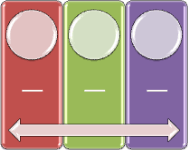
-
-
Napsauta SmartArt-aikajanaa.
-
Valitse SmartArt-työkalut - Rakenne -välilehdessä Muuta värejä.
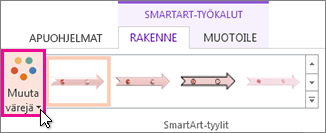
Huomautus: Jos SmartArt-työkalut - Rakenne -välilehti ei ole näkyvissä, varmista, että olet valinnut aikajanan.
-
Valitse haluamasi väriyhdistelmä.
Vihje: Kun viet osoittimen eri väriyhdistelmien kohdalle, voit esikatsella, miltä eri vaihtoehdot aikajanassa näyttävät.
Valitsemalla SmartArt-tyylin voit käyttää aikajanassa tiettyä tehostekokonaisuutta (esimerkiksi viivatyyliä, viistotusta ja kolmiulotteisuutta) yhdellä hiiren napsautuksella ja näin viimeistellä ammattimaisen lopputuloksen.
-
Napsauta aikajanaa.
-
Napsauta SmartArt-työkalut - Rakenne -välilehdessä haluamaasi tyyliä.
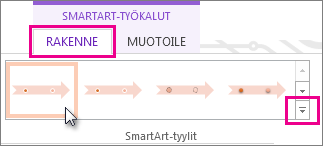
Vihje: Jos haluat lisää tyylejä, valitse Tyylit-ruudun oikeassa alakulmassa Lisää

Tutustu myös seuraaviin ohjeaiheisiin
Aikajanan luominen
Kun haluat kuvata peräkkäisiä tapahtumia, kuten projektin välitavoitteita tai tapahtumia, voit luoda aikajanan SmartArt-grafiikan avulla. Kun olet luonut aikajanan, voit lisätä ja siirtää tapahtumia, muuttaa asetteluja ja värejä sekä käyttää erilaisia tyylejä.
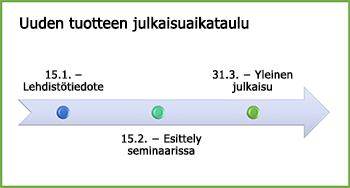
-
Valitse Lisää-välilehdessä SmartArt > Prosessi.
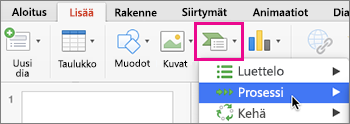
-
Valitse Perusaikajana tai jokin muu prosessiaiheinen grafiikka.
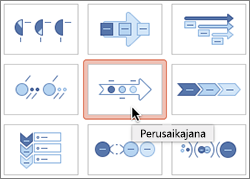
-
Osoita [Teksti]-paikkamerkkejä ja lisää tapahtumien tiedot.
Vihje: Voit myös avata Tekstiruutu-kohdan ja lisätä tekstisi siihen. Valitse SmartArt-muotoilu -välilehdessä Tekstiruutu.
-
Napsauta aikajanassa olevaa muotoa.
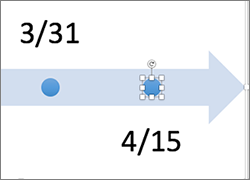
-
Valitse SmartArt-rakennenäkymä-välilehdessäLisää muoto ja valitse sitten Lisää muoto ennen tai Lisää muoto jälkeen.
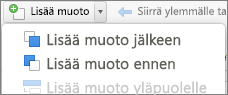
-
Lisää haluamasi teksti.
-
Osoita aikajanan tapahtumaa, jonka haluat siirtää.
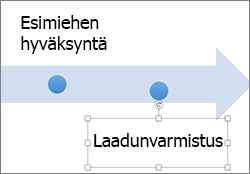
-
Valitse SmartArt-muotoilu -välilehdessä Siirrä ylös (vasen) tai Siirrä alas (oikea).

-
Napsauta aikajanaa.
-
Osoita SmartArt-muotoilu-välilehdessä asetteluruutua ja osoita alanuolta.
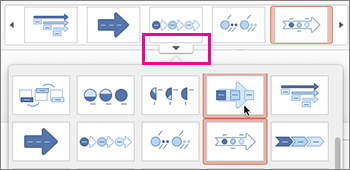
-
Valitse aikajana tai Prosessi-ryhmän SmartArt-grafiikkaobjekti, kuten jompikumpi seuraavista:
-
Jos haluat näyttää prosessin etenemisen aikajanalla, valitse Korostusprosessi.
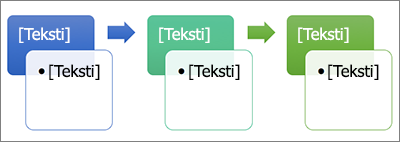
-
Jos haluat luoda aikajanan, jossa on kuvia tai valokuvia, valitse Jatkuva kuvaluettelo. Ympyrät on suunniteltu kuvia varten.
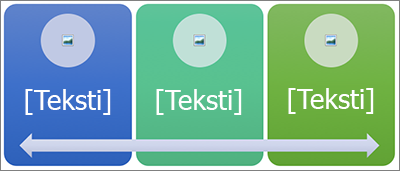
-
-
Napsauta aikajanaa.
-
Valitse SmartArt-muotoilu-välilehdessä Muuta väriä ja valitse sitten haluamasi väriyhdistelmä.
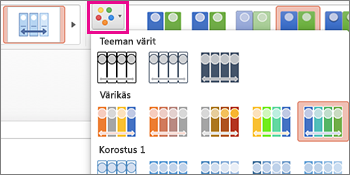
Voit tehdä aikajanastasi ammattimaisen näköisen käyttämällä SmartArt-tyyliä, jotta saat käyttöön useita tehosteita, kuten viivan tyylejä, viistotuksia tai kolmiulotteisen perspektiivin.
-
Napsauta aikajanaa.
-
Valitse haluamasi tyyli SmartArt-muotoilu -välilehdessä.











